圣诞节就要到了!你需要什么礼物呢?今天教大家用Photoshop制作一个精美的圣诞节礼物,效果不错!希望大家喜欢.
打开Photoshop,新建立一个500*500的文档,然后使用椭圆和矩形工具绘制如下图形:
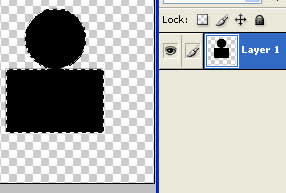
然后执行选择修改平滑0PX,执行两次.创建一个新图层,填充选区为黑色,删除图层1,然后绘制一个矩形选区:
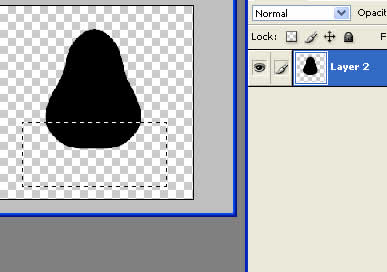
然后给上面图形填充为黑色,下面填充为黄色,在这里你可以设置一些图层样式效果:
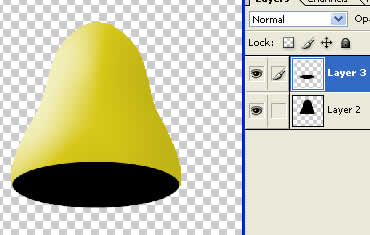
设置图层样式阴影、浮雕、颜色:
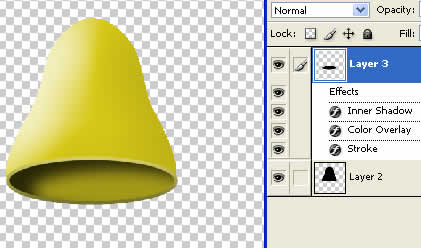
然后同样方法再绘制一个小图形:

使用同样方法绘制下面图形:
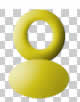
最后给图形加上一些美丽的图案:
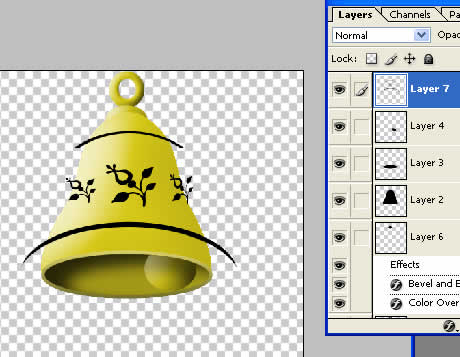
然后再设置图案层为叠加模式:

最终效果如下:

| Word教程网 | Excel教程网 | Dreamweaver教程网 | Fireworks教程网 | PPT教程网 | FLASH教程网 | PS教程网 |
| HTML教程网 | DIV CSS教程网 | FLASH AS教程网 | ACCESS教程网 | SQL SERVER教程网 | C语言教程网 | JAVASCRIPT教程网 |
| ASP教程网 | ASP.NET教程网 | CorelDraw教程网 |
 QQ:2693987339(点击联系)购买教程光盘
QQ:2693987339(点击联系)购买教程光盘